آموزش ارسال عکس بدون افت کیفیت در واتساپ با 5 ترفند
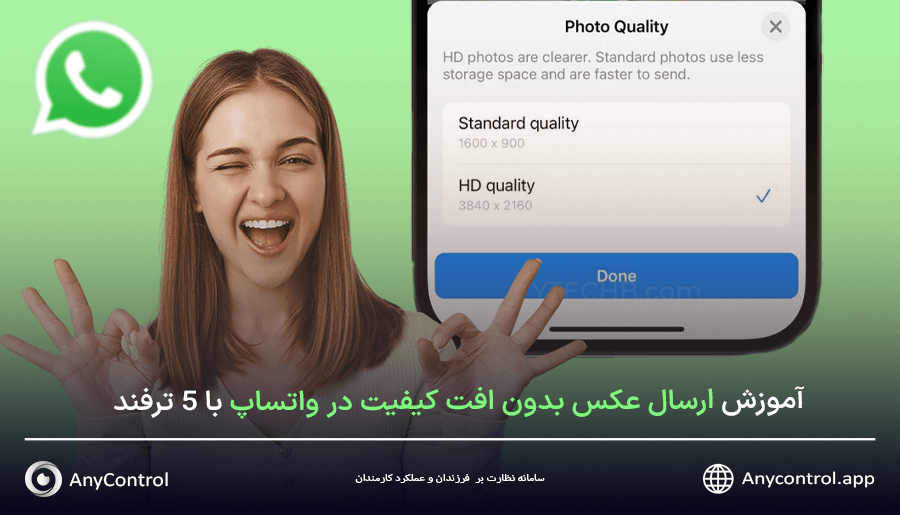
خیلی از کاربران از واتساپ به عنوان پیام رسان روزمره استفاده میکنند تا عکس هایی را بین یکدیگر رد و بدل کنند اما پس از ارسال عکس متوجه می شوند که کیفیت عکس کاهش پیدا کرده است. اگر چنین مشکل مشابهی برای شما پیش آمده است یا حتی از واتساپ برای اهداف کاری استفاده می کنید و یا اگر حیطه فعالیت شما در زمینه عکاسی، فیلمبرداری و پروژه های این چنینی است، ارسال عکس های با کیفیت هم برای خودتان و هم برای مشتریانتان حائز اهمیت است. واتساپ به صورت خودکار حجم عکس ها را کم میکند تا میزان اینترنت مصرفی شما کاهش پیدا کند، همین موضوع باعث افت کیفیت تصاویر ارسالی می شود. اگر موبایل شما اندروید یا آیفون است و دغدغه ارسال عکس بدون افت کیفیت در واتساپ را دارید؛ در این مطلب به شما 5 ترفند آموزش میدهیم تا تصاویری که میخواهید را با کیفیت عالی در واتساپ ارسال کنید.
آنچه خواهید خواند:
نحوه ارسال عکس بدون کم شدن کیفیت در واتساپ
اگر از واتساپ برای اهداف کاری استفاده میکنید و یا واتساپ به یک پیام رسان روزمره برای ارسال عکس هایتان تبدیل شده است؛ احتمالا ارسال عکس با کیفیت برای شما و دوستانتان بسیار مهم باشد. باید بگوییم که ترفند هایی برای ارسال عکس بدون افت کیفیت در واتساپ وجود دارد که بسیار ساده هستند اما ممکن است از چشم شما دور مانده باشند. این ترفند ها را در ادامه با عکس و توضیحات جزئی تر بررسی می کنیم.
فعال سازی حالت HD برای آپلود عکس در واتساپ
اولین کاری که میتوانید انجام دهید تا عکس های با کیفیت در واتساپ ارسال کنید فعال کردن کیفیت HD در تنظیمات واتساپ برای آپلود عکس ها است.واتساپ قابلیتی دارد که به شما اجازه میدهد کیفیت آپلود عکس ها را تنظیم کنید.
برای اینکار دستورالعمل زیر را دنبال کنید:
1.وارد واتساپ شوید و از قسمت تنظیمات به بخش فضای ذخیره سازی "Storage and data" بروید.
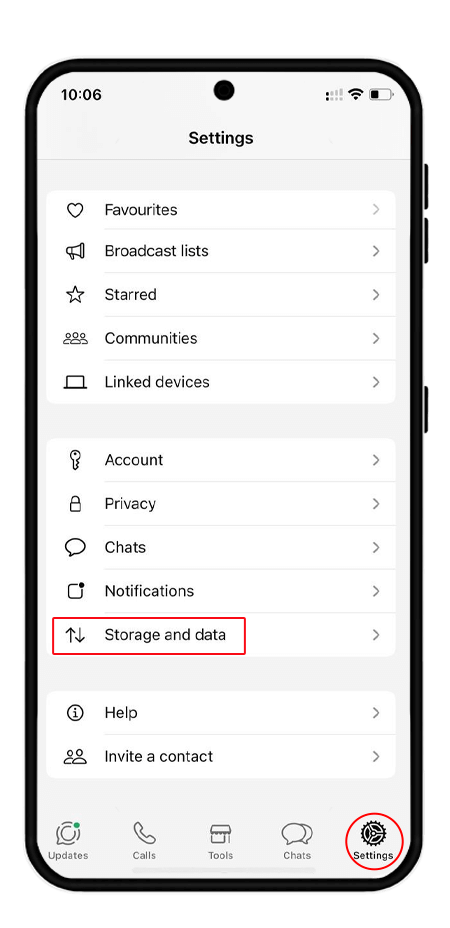 2.وارد بخش کیفیت آپلود رسانه "upload quality" شوید.
2.وارد بخش کیفیت آپلود رسانه "upload quality" شوید.
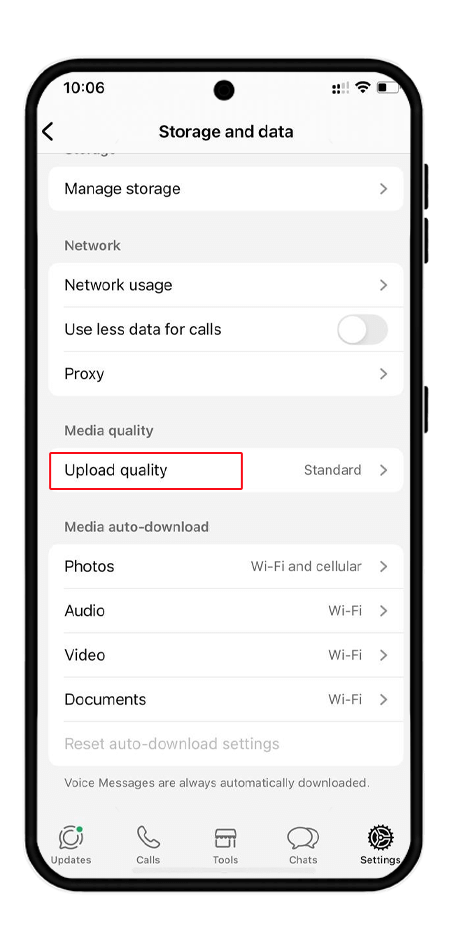 3.گزینه بالاترین کیفیت "HD quality" را انتخاب کنید.
3.گزینه بالاترین کیفیت "HD quality" را انتخاب کنید.
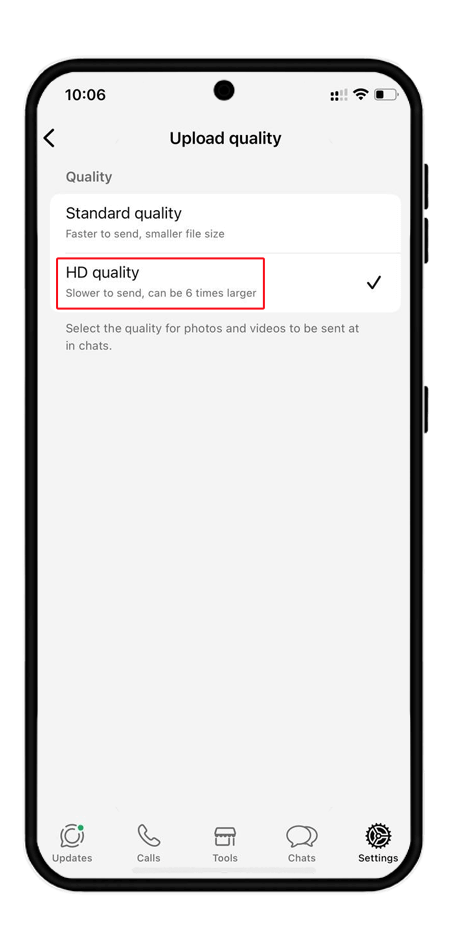 توجه. اگر عکس هایی که میخواهید ارسال کنید خیلی بزرگ هستند ممکن است محدودیت حجم روی آن ها اعمال شود و در نتیجه کیفیت آن ها کم شود. بنابراین، این گزینه فقط تا حدودی کیفیت عکس ها را حفظ می کند.
توجه. اگر عکس هایی که میخواهید ارسال کنید خیلی بزرگ هستند ممکن است محدودیت حجم روی آن ها اعمال شود و در نتیجه کیفیت آن ها کم شود. بنابراین، این گزینه فقط تا حدودی کیفیت عکس ها را حفظ می کند.
📍همچنین بخوانید: آموزش فعال کردن واتساپ دسکتاپ برای کامپیوتر
ارسال عکس بصورت فایل بدون افت کیفیت در واتساپ
اگر می خواهید واتساپ هیچ فشرده سازی روی عکس هایی که ارسال می کنید اعمال نکند و کیفیت آنها حفظ شود. مراحل ارسال عکس بدون افت کیفیت در واتساپ آیفون از طریق حالت سند یا فایل به روش زیر است:
وارد چت مورد نظر شوید و روی آیکون + یا گیره بزنید.
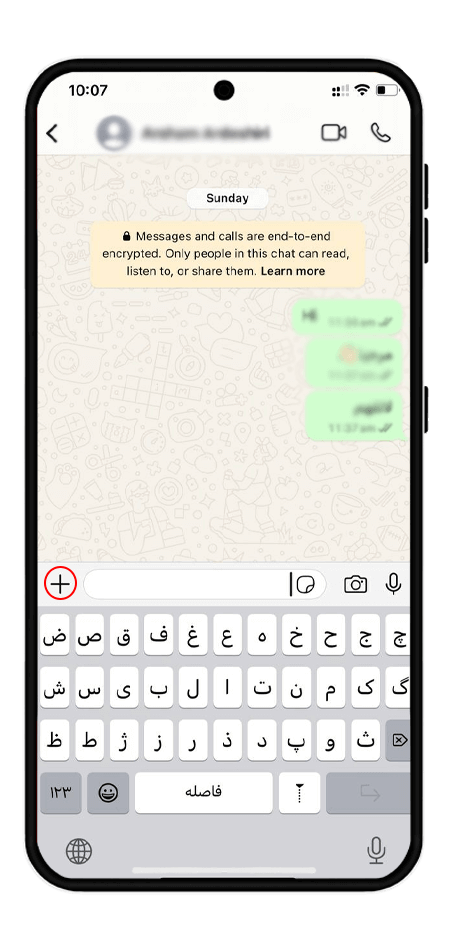 گزینه "Document" را انتخاب کنید.
گزینه "Document" را انتخاب کنید.
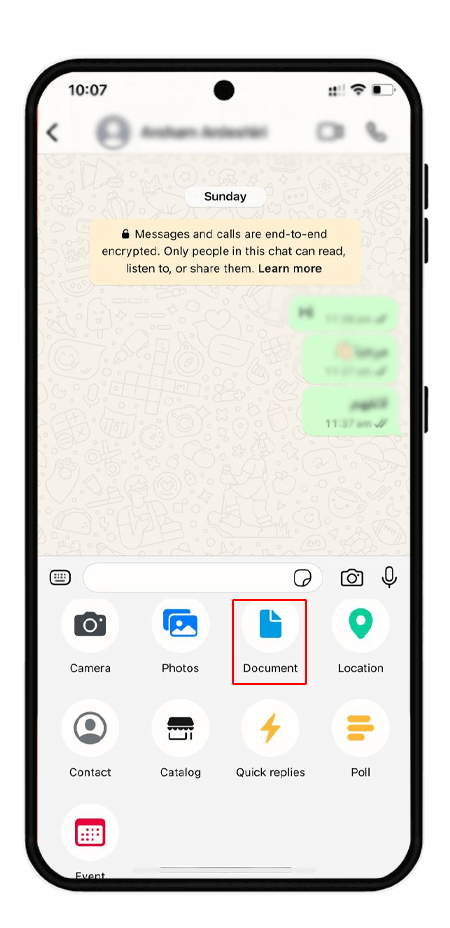 روی گزینه "choose photo or video" بزنید و از حافظه دستگاه تصاویر مد نظر را انتخاب و ارسال کنید.
روی گزینه "choose photo or video" بزنید و از حافظه دستگاه تصاویر مد نظر را انتخاب و ارسال کنید.
 ارسال عکس باکیفیت در واتساپ اندروید با تغییر پسوند فایل
ارسال عکس باکیفیت در واتساپ اندروید با تغییر پسوند فایل
یکی از ترفندهایی که میتوانید با آن اقدام به ارسال عکس بدون افت کیفیت در واتساپ اندروید کنید این است که، پسوند فایل را به PDF یا DOC تغییر دهید. برای اینکه بتوانید پسوند عکسی را تغییر دهید:
🟩با اپ Files عکس مورد نظر را باز کنید، گزینه"Rename" را انتخاب کنید.
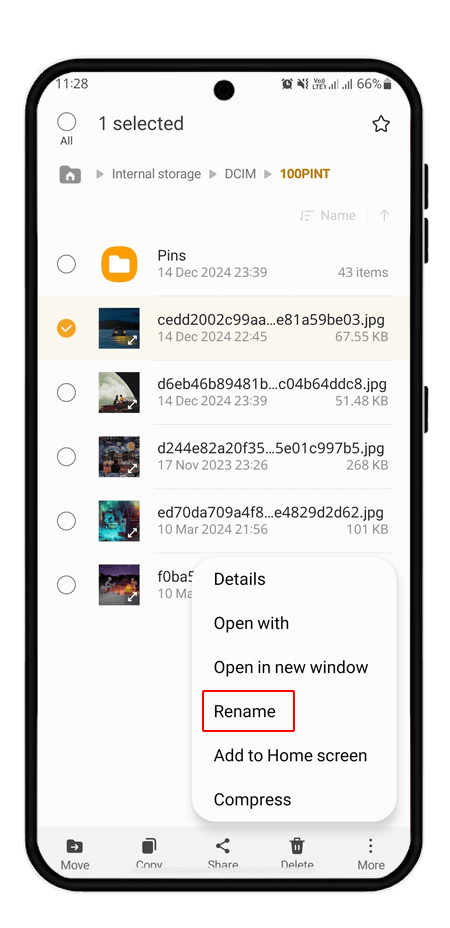
🟩پسوند فایل را به pdf تغییر دهید.
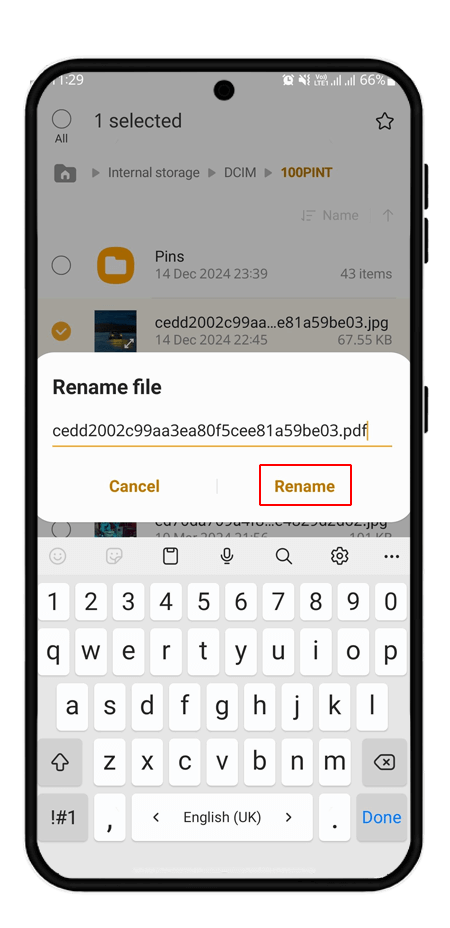
🟩پس از انتخاب فایل مورد نظر از پایین صفحه گزینه "share" را انتخاب کنید.
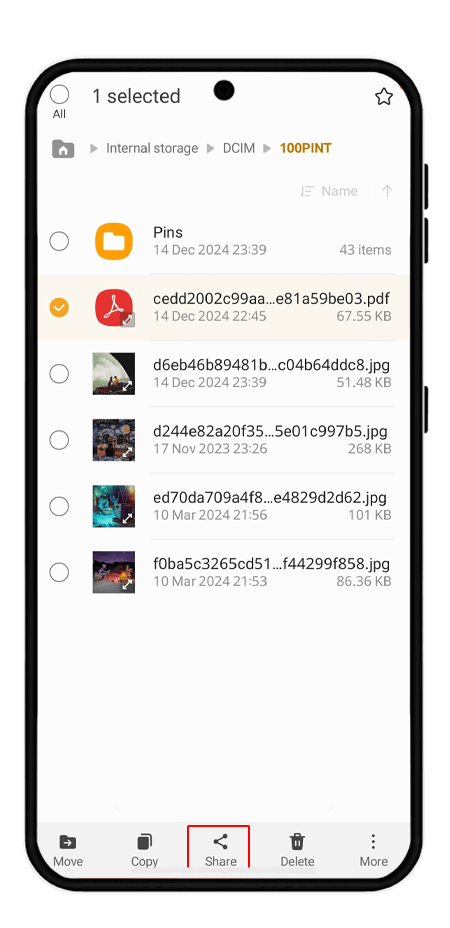 🟩فایل PDF را از طریق واتساپ ارسال کنید.
🟩فایل PDF را از طریق واتساپ ارسال کنید.
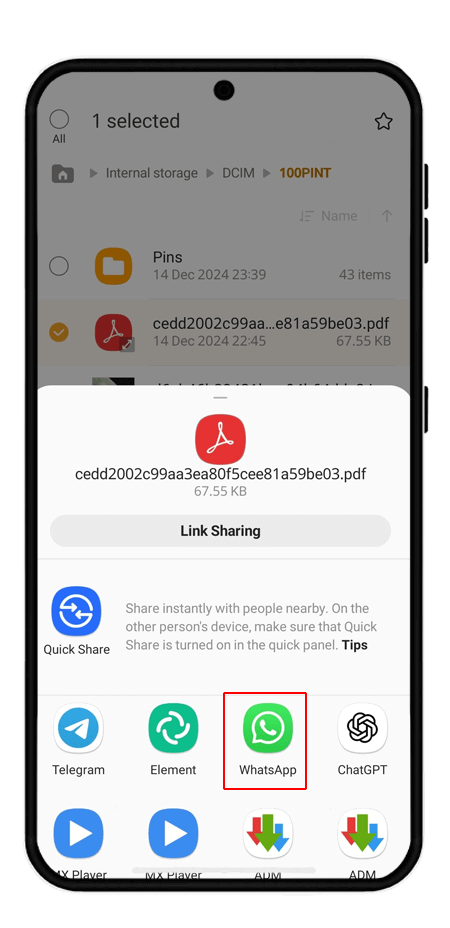
زیپ کردن عکس ها برای ارسال با کیفیت در واتساپ
ترفند دیگر برای ارسال عکس بدون افت کیفیت در واتساپ نصب یک برنامه مثل zip برای فشرده کردن عکس است. بنابراین، یک اپلیکیشن فشرده ساز مثل RAR یا ZArchiver برای موبایل آیفون و یا اندروید خود نصب کنید و سپس طبق دستورالعمل زیر پیش روید:
برنامه را باز کنید، عکس ها را انتخاب کنید و آنها را با انتخاب گزینه "compress"به یک فایل ZIP یا RAR تبدیل کنید.
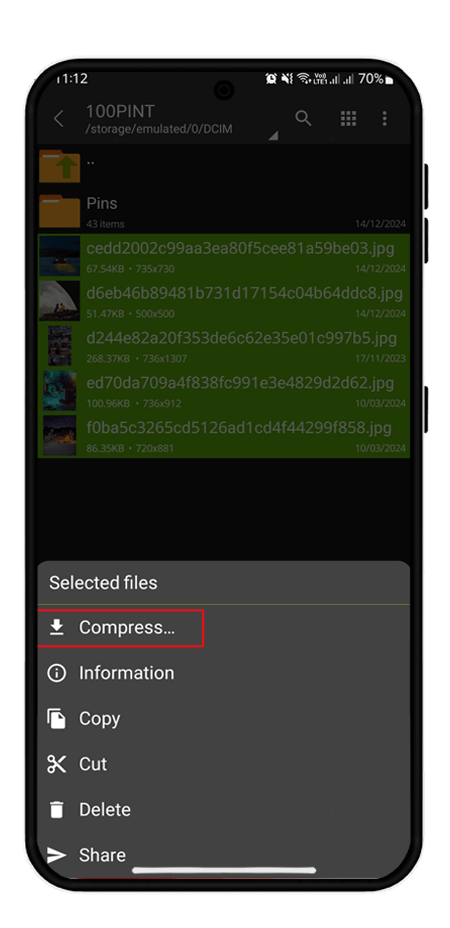 در واتساپ، از طریق Document فایل ZIP را ارسال کنید.
در واتساپ، از طریق Document فایل ZIP را ارسال کنید.
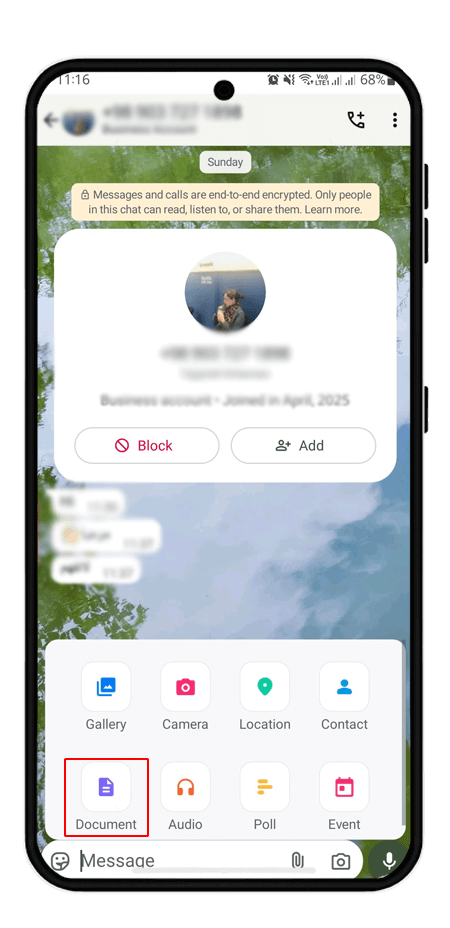 ✅️در تصویر زیر مشاهده می کنید که فایل ارسال شده است. مخاطب شما برای باز کردن فایل نیاز دارد که آن را extract یا unzip کند ( به این معنی که برنامه زیپ یا نسخه های مشابه آن را داشته باشد تا بتواند فایل را باز کند)
✅️در تصویر زیر مشاهده می کنید که فایل ارسال شده است. مخاطب شما برای باز کردن فایل نیاز دارد که آن را extract یا unzip کند ( به این معنی که برنامه زیپ یا نسخه های مشابه آن را داشته باشد تا بتواند فایل را باز کند)
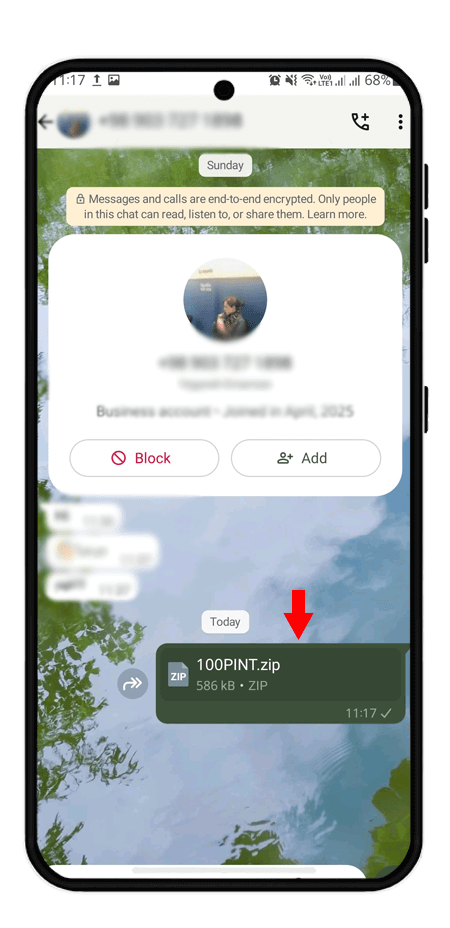 توجه. از این روش زمانی استفاده کنید که می خواهید تعداد بالایی عکس را یک جا و در واقع با یک پوشه ارسال کنید. همچنین میتوانید به جای نصب اپلیکیشن روی موبایل خود، عکس ها را در کامپیوتر تبدیل به زیپ کنید و سپس از طریق واتساپ وب ارسال کنید.
توجه. از این روش زمانی استفاده کنید که می خواهید تعداد بالایی عکس را یک جا و در واقع با یک پوشه ارسال کنید. همچنین میتوانید به جای نصب اپلیکیشن روی موبایل خود، عکس ها را در کامپیوتر تبدیل به زیپ کنید و سپس از طریق واتساپ وب ارسال کنید.
📍همچنین بخوانید: آموزش قفل کردن واتساپ با اثر انگشت، پسورد و فیس آیدی
فرستادن عکس بدون کم شدن کیفیت در واتساپ وب از طریق فضای ابری
اگر تعداد و حجم عکس هایی که میخواهید ارسال کنید زیاد است، بهترین کار آپلود کردن آن عکس ها در فضای ابری و اشتراک گذاری لینک دسترسی به عکس ها است. برای اینکه بتوانید اینکار را انجام دهید:
وارد مرورگر خود در کامپیوتر شوید و Google Drive یا فضاهای ابری دیگر مثل Dropbox را سرچ کنید و وارد آن شوید، ایمیل خود را وارد کنید تا لاگین شوید و از گوشه سمت راست صفحه روی گزینه "New" بزنید.
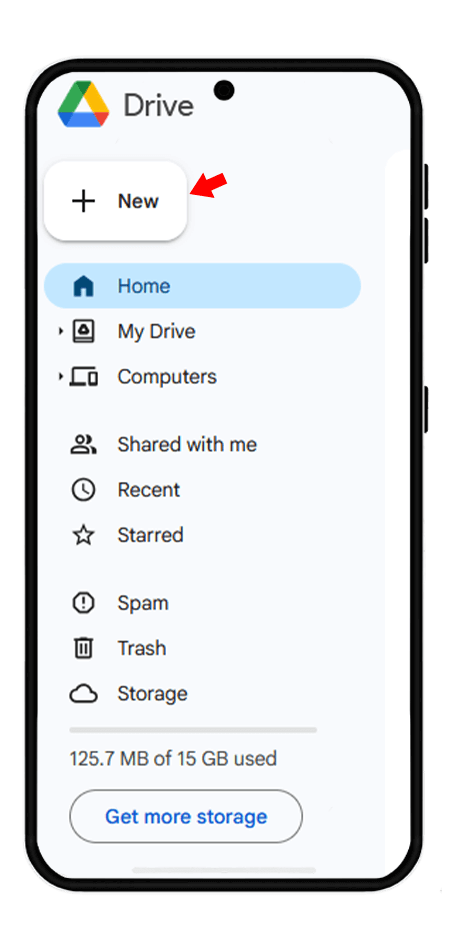 🟢گزینه " folder upload" را انتخاب کنید. ( توجه کنید که باید از قبل عکس ها را روی پوشه جداگانه در کامپیوتر یا لپتاپ خود ریخته باشید)
🟢گزینه " folder upload" را انتخاب کنید. ( توجه کنید که باید از قبل عکس ها را روی پوشه جداگانه در کامپیوتر یا لپتاپ خود ریخته باشید)
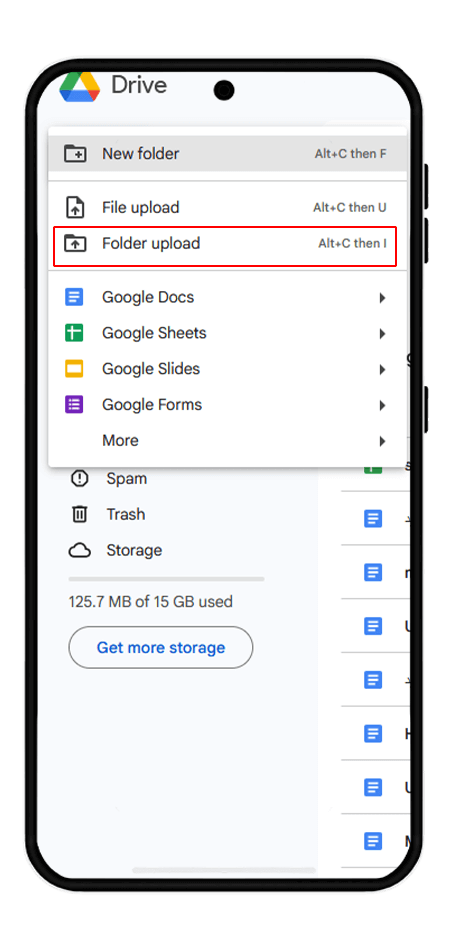 🟢روی پوشه مورد نظر کلیک کنید و از سه نقطه بالا گزینه "share" را انتخاب کنید.
🟢روی پوشه مورد نظر کلیک کنید و از سه نقطه بالا گزینه "share" را انتخاب کنید.
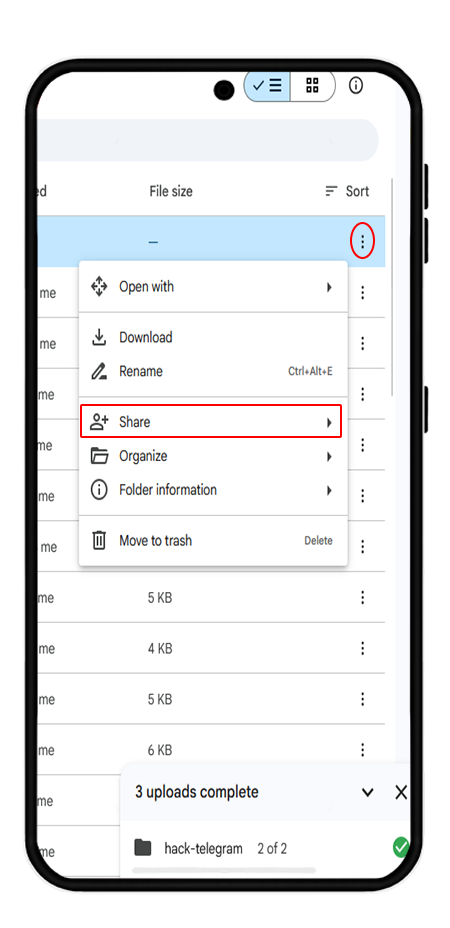 🟢سپس روی "copylink" بزنید.
🟢سپس روی "copylink" بزنید.
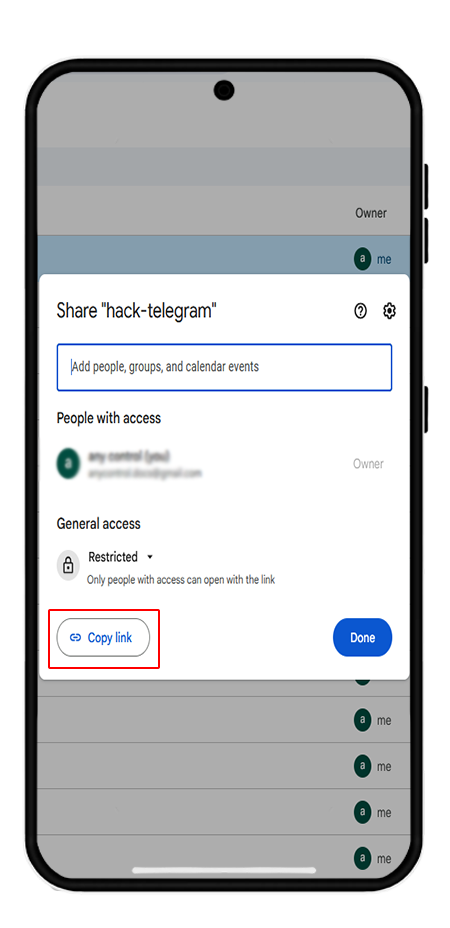
✅️حالا میتوانید وارد واتساپ وب شوید و لینک مورد نظر را برای مخاطبی که میخواهید ارسال کنید. مخاطب شما با کلیک کردن روی لینک به صفحه دسترسی به عکس ها هدایت میشود و برای مشاهده آنها فقط کافیست ایمیل خود را در گوگل درایو وارد کند.
پاسخ به سوالات متداول
با تغییر پسوند فایل به PDF و ارسال آن به عنوان سند، فشرده سازی غیرفعال می شود. البته میتوانید از قابلیت تصاویر HD واتساپ نیز استفاده کنید.
بله، حداکثر حجم یک عکس با کیفیت در واتساپ معمولاً تا 100 مگابایت است.
میتوانید از فایل زیپ استفاده کنید و یا عکس ها را در فضای ابری آپلود کنید و لینک آن را در اختیار مخاطب خود قرار دهید.
واتساپ برای صرفه جویی در حجم اینترنت و افزایش سرعت ارسال حجم عکس ها را به صورت خودکار کم میکند.
آخرین اخبار فناوری، شبکه های اجتماعی و موارد عمومی را در این بخش بخوانید.
آموزش های کاربردی را به صورت گام به گام به همراه راهنمای تصویری در این بخش بیاموزید.
نکات و ترفندهای شبکه های اجتماعی در این بخش به طور منظم برای بهبود تجربه شما هنگام استفاده از این پلتفرم ها پست می شود.
مدیریت کارکنان بخش کلیدی در مدیریت منابع انسانی است. استراتژی های مدیریت کارکنان به سازماندهی عملیات های متعدد اشاره دارد تا این اقدامات به موفقیت شرکت کمک کند. هر آنچه را که باید در مورد نظارت و راهنمایی کارکنان برای کارایی و بهبود عملکرد لازم است بدانید را در بخش مدیریت کارکنان بیاموزید.
با مطالعه مقالات این بخش با ملاحظات امنیتی در فضای آنلاین و کارهایی که نباید در اینترنت انجام دهید آشنا شوید.
با آموزش های گام به گام و راهنمای تصویری، نحوه روت کردن تلفن هوشمند اندرویدی خود را بیاموزید.
به آموزش های منظم و رایگان دسترسی پیدا کنید و شروع به یادگیری یا بهبود مهارت های خود در استفاده از فناوری و شبکه های اجتماعی کنید.
درایورها و برنامه های مورد نیاز جهت روت و تغییر رام گوشی های اندروید و سایر دستگاهها را می توانید از این قسمت دانلود کنید.
در این بخش از جدیدترین روش های کسب درآمد از طریق اینترنت و گوشی موبایل آشنا شوید.
با استفاده از مقالات این بخش از جدیدترین و پرسود ترین ایردراپ های ارز دیجیتال و نحوه دریافت آن ها با خبر شوید.
آموزش نصب و فعالسازی برنامه انی کنترل بر روی دستگاهها با مدلهای مختلف در این بخش قرار دارد